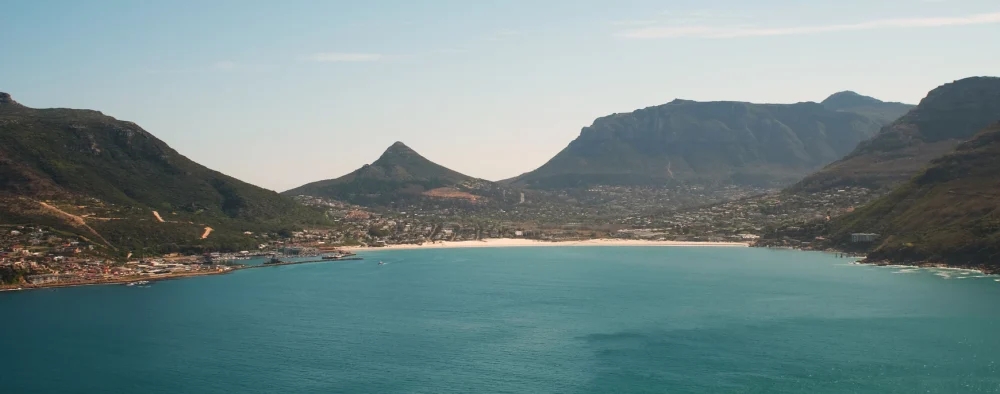Nos ocurrió que en un equipo con Fedora y KDE, al iniciar la sesión de usuario, el teclado dejaba de responder por completo.
El mouse funcionaba correctamente, iniciar sesión en otros usuarios funcionaba correctamente.
Solo para ese usuario, el teclado no funcionaba !!
Después de buscar las posibles causas un buen rato encontramos que involuntariamente se había habilitado una opción de accesibilidad llamada “Slow Keys” (teclas lentas) que lo que hace es que para que el sistema detecte la presión de una tecla, esta debe mantenerse presionada por un determinado período de tiempo.
Esta configuración puede habilitarse/deshabilitarse en:
Sistema –>Preferencias –>Teclado –>Accesibilidad
O directamente desde el teclado: sosteniendo la tecla “Shift” durante 8 segundos.
Es muy probable que el usuario, haya sostenido involuntariamente la tecla shift durante 8 segundos y al aparecer el cartel que pregunta si desea habilitar “Slow Keys” haya puesto “Si”.